win7系统修改磁盘提示参数错误的解决办法
- 分类:Win7 教程 回答于: 2022年08月15日 13:40:08
win7系统修改磁盘提示参数错误该怎么办?方法很简单,只需要通过五步操作就能轻松解决win7系统提示参数错误的问题了。
工具/原料:
系统版本:windoes10
品牌类型:LenovoE470C
方法/步骤:
1、鼠标右键点击“计算机”,打开“属性”,进入“高级系统设置”界面。
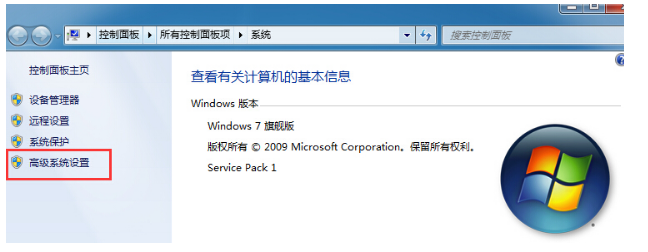
2、在“系统属性”中选择“高级”项后点击性能中“设置”项。
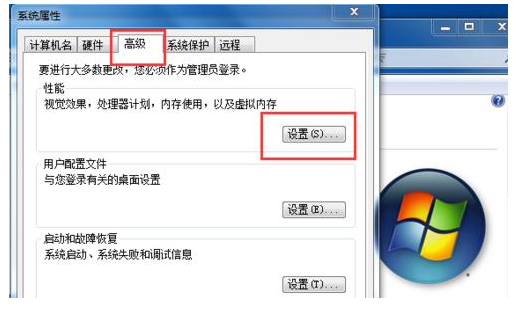
3、选择“高级”界面,在下方的“虚拟内存”框中点击“更改”项。
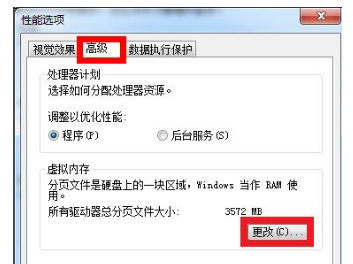
4、进入虚拟内存设置窗口后,首先取消勾选“自动管理所有驱动器的分页文件大小”,随后选定你的win7电脑所提示参数错误的磁盘,再勾选下方的“无分页文件”,最后点击“设置”按钮并确定保存设置即可。
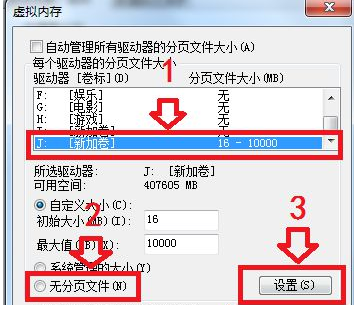
5、完成上述设置后,电脑提示重启计算机生效后再重启电脑就可以修改盘符了。
总结:以上就是小编今天分享的方法,是不是非常简单?赶紧学起来去解决你的磁盘出现“参数错误”的情况吧。
 有用
26
有用
26


 小白系统
小白系统


 1000
1000 1000
1000 1000
1000 1000
1000 1000
1000 1000
1000 1000
1000 1000
1000 1000
1000 1000
1000猜您喜欢
- 刀客电脑一键重装系统win7教程..2019/10/09
- 教你win7如何设置打印机共享..2018/11/07
- 冰点还原精灵怎么用?小编教你使用方法..2017/12/07
- win7重装系统安装步骤2022/12/21
- 命令提示符已被系统管理员停用,小编教..2018/09/27
- u盘安装原版win7系统教程2022/07/22
相关推荐
- 无法打开添加打印机,小编教你无法打开..2018/08/14
- 小编教你忘记win7开机密码怎么办..2019/01/26
- 安全模式,小编教你安全模式要怎么进入..2018/05/23
- windows7激活工具哪个好2022/07/19
- win7如何重装ie浏览器2021/01/13
- 依赖服务或组无法启动,小编教你电脑依..2018/06/30

















